如何從 Google 搜索中排除 WordPress 內容
已發表: 2019-08-31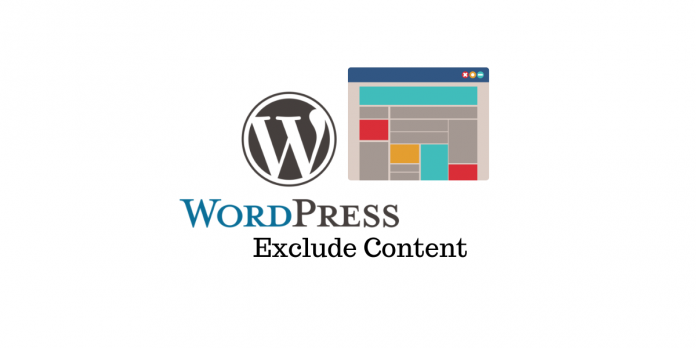
最後更新 - 2021 年 7 月 8 日
作為網站所有者,您的主要目標是在 Google 搜索中排名靠前並吸引訪問者。 但是,雖然索引對您的網站有好處,但出於各種原因,您可能希望將某些頁面排除在搜索結果之外。 某些頁面可能並不與所有用戶相關,例如翻譯成另一種語言的頁面,或者其他頁面可能包含私人信息。 有時,網站所有者正在開發需要在網站上進行測試的新項目,但尚未準備好向公眾展示。
無論您出於何種原因,只要您知道在哪裡查找,從 Google 搜索中隱藏 WordPress 內容肯定並不復雜。
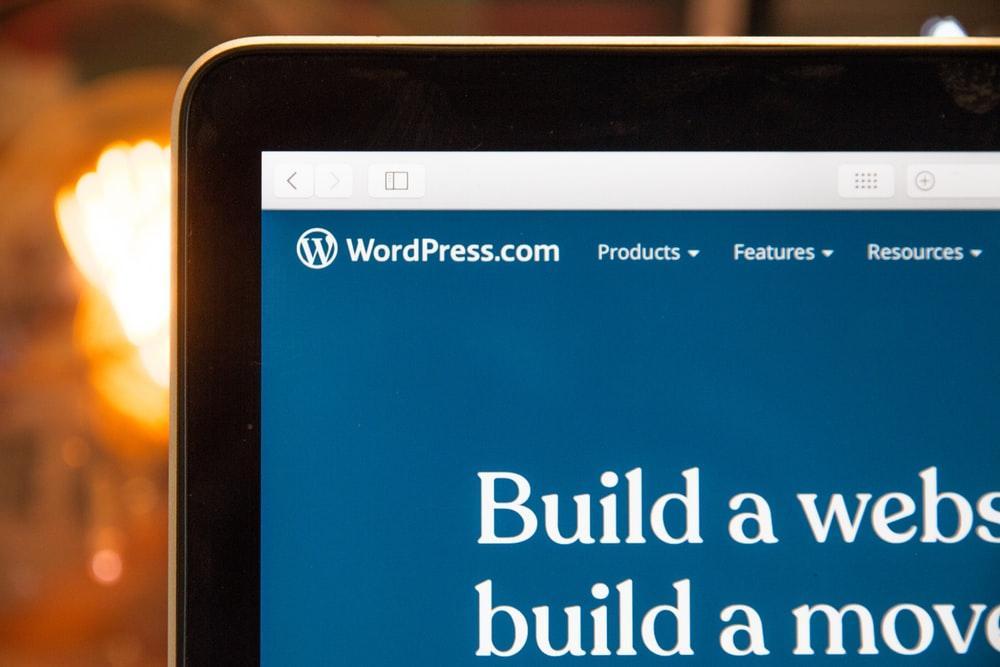
使用 WordPress 的內置功能
防止搜索引擎索引您的網站的最簡單方法是使用 WordPress 已經內置的功能為此,您需要遵循一些簡單的步驟:
- 在管理面板中,轉到設置,然後轉到閱讀
- 在這裡,轉到“搜索引擎可見性”選項並選中“阻止搜索引擎索引此站點”旁邊的框
- 保存更改以應用
WordPress 在保存更改後所做的是,它將編輯robots.txt文件並阻止搜索引擎為您的網站編制索引。
但是,請注意,這適用於整個網站,而不僅僅是特定內容。 因此,例如,如果您正在構建一個網站,但對它的外觀並不完全滿意,您可以將其隱藏在搜索引擎之外,直到您決定它已準備好公開發布。
請記住,為了吸引訪問者,您需要盡快讓您的網站對搜索引擎可見。 如果您對內容有疑問,您可以隨時使用Best Essay Education等服務來校對和編輯您的內容。 這不僅可以確保內容的高質量,還有助於減少發佈時間。
編輯 robots.txt 文件
如果您願意,您可以通過編輯robots.txt文件手動實現相同的結果。 這樣做時要小心,因為添加錯誤的命令會干擾整個網站的 SEO,這就是為什麼只建議高級 WordPress 用戶使用此方法的原因。
簡而言之, robots.txt 文件是一個配置文件,它使網站能夠直接向搜索引擎機器人發出指令,正如您已經可以從名稱中看出的那樣。 該文件將添加到您網站的根目錄中,您可以對其進行編輯以針對 SEO 進行優化。
要訪問和編輯文件,您需要使用文件管理器並連接到 WordPress 的 cPanel。 robots.txt 文件應位於public_html文件夾中。 打開文件後,您需要在其中添加以下行:
用戶代理: *
禁止:/your-page/
用戶代理行針對您希望您的網站排除在外的特定搜索引擎。 如果您使用星號,它將從所有搜索引擎中排除它。 下一行應包含您希望從搜索結果中排除的特定 URL。 例如,如果您要排除的頁面是“http://yourdomain.com/2018/10/thank-you-note/”,則禁止行應如下所示: Disallow: /2018/10/thank-you-筆記 /。
此外,您還可以通過編輯 robots.txt 文件來實現其他一些目標:
- 要阻止搜索引擎索引整個網站,請將禁止行更改為:禁止:/
- 要阻止搜索引擎索引 PDF 文件,請將行更改為: Disallow: /pdfs/
- 對於特定的圖像格式,例如 .GIF 文件,該行應如下所示: Disallow: /*.gif$
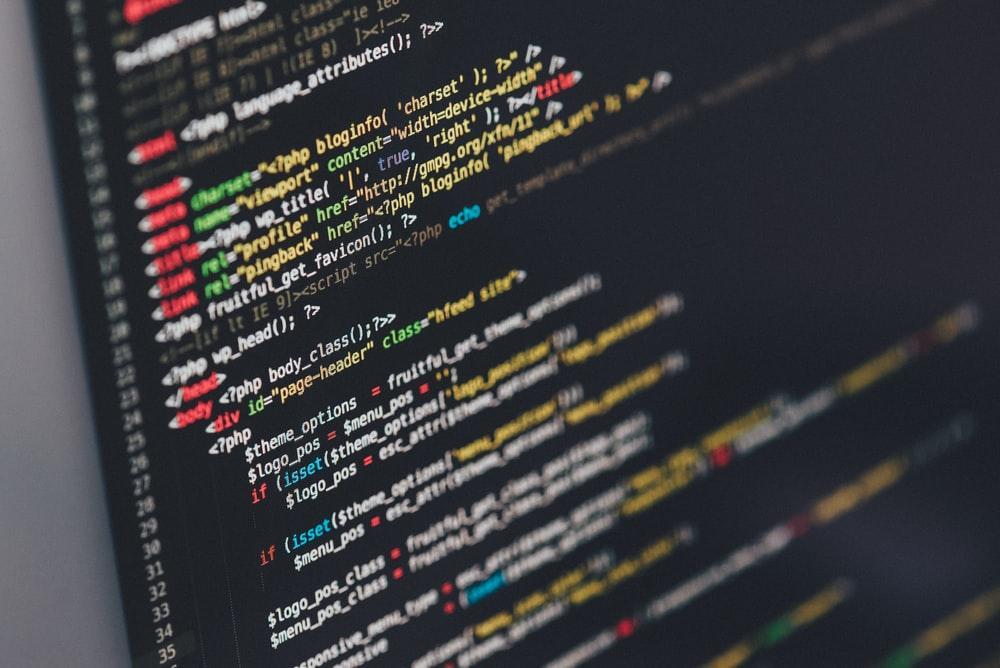
使用“無索引”元標記
比編輯 robots.txt 文件更有效,無索引元標記阻止搜索引擎索引您網站的某些頁面。 可以在網頁的 <head> 部分中找到無索引元標記,如下所示:

<html>
<頭部>
<title>…</title>
<元名稱=“機器人”內容=“noindex”>
</head>
上面的代碼行將告訴幾乎所有搜索引擎的機器人不要索引頁面。 如果您想添加更具體的命令,這裡有一些其他示例及其結果:
- <meta name=”googlebot” content=”noindex” /> – 只阻止 Googlebot 抓取頁面
- <meta name=”googlebot-news” content=”noindex” /> – 阻止頁面顯示在 Google 新聞中
- <meta name=”robots” content=”nofollow”> – 防止機器人跟隨頁面上的鏈接
- <meta name=”robots” content=”notranslate”> – 阻止搜索引擎翻譯搜索結果中的頁面
- <meta name=”robots” content=”noimageindex”> – 防止頁面上的圖像被搜索引擎索引
如果要添加多個命令,可以通過一個接一個地添加多個元行來實現。
要將這些代碼行添加到您的網站,您需要創建一個 WordPress 子主題,然後編輯functions.php 。 在functions.php 中,尋找'wp_head' 動作鉤子,這是您需要插入元標記的地方。
重要的是要記住,為了使這些命令正常工作,機器人需要能夠抓取您的頁面。 這樣,他們可以找到指示並相應地遵循它們。 因此,如果您阻止機器人從 robots.txt 文件中抓取您的網頁,請務必禁用它。 如果機器人無法抓取您的頁面並找到您的索引說明,如果該頁面或文檔被其他網站喜歡,它們仍然會被搜索引擎索引。
密碼保護頁面
這種方法不一定會阻止搜索引擎索引您的頁面,但特定頁面只能由擁有密碼的人訪問和查看。 這是 WordPress 提供的一項簡單功能,以防您只想向某些用戶授予訪問權限。
為此,您只需轉到要設為私有的頁面或帖子,然後在“發布”框中,您可以編輯頁面的可見性。 它通常設置為公開,但單擊編輯鏈接後,您將看到另外兩個選項:私人和密碼保護。 私人頁面僅適用於登錄網站並至少具有編輯角色的用戶。 密碼保護是您應該尋找的選項。 您唯一需要做的就是單擊密碼保護選項並輸入所需的密碼。
“如果您想隱藏包含員工資料或其他敏感信息的頁面,此方法非常有用。 您可以將密碼提供給需要訪問這些頁面的人,並遠離不受歡迎的訪問者。 即使他們能夠以某種方式訪問該頁面,如果他們沒有密碼,他們也無法訪問內容。” Studicus寫作公司的內容寫作和 SEO 專家 Linda Glover 說。
使用專門為此設計的插件
如果您是 WordPress 初學者,這是列表中最簡單的方法。 您可以找到各種工具和插件,通過向某個頁面添加“Noindex”命令來幫助您防止頁面被索引。 它是如何工作的? 好吧,如果機器人使用 noindex 命令到達頁面,它將收到您不希望該頁面被索引的消息並跳過頁面的整個內容。
例如,除了其他有用的 SEO 功能之外, Yoast SEO 插件還有一個選項,允許您打開或關閉 noindex 和 nofollow 命令。 它使用起來非常簡單,因為您只需要安裝插件並按照一些說明進行操作:
- 要安裝它,請轉到 WordPress 的插件部分並蒐索 Yoast SEO 插件,然後安裝並激活它。
- 然後,打開 WordPress 編輯器以查看新帖子或現有帖子並向下滾動,直到看到 Yoast SEO 窗口。
- 在窗口的左側,您會看到一些圖標。 您需要單擊看起來像齒輪的那個。
- 單擊“Meta robots index”下的下拉選項並將帖子類型更改為“noindex”。
- 然後,在“Meta robots follow”旁邊,單擊“nofollow”選項。
- 保存更改,就是這樣。
阻止搜索引擎訪問您網站上的某些頁面可能會適得其反,但在某些情況下可能會非常有效。 在成為 Google 排名最高的網站之一的競爭中,您忘記了允許搜索引擎查看和訪問不應到達所有用戶的所有類型的敏感信息這一事實。 無論您是使用這些排除方法來隱藏個人信息,還是只是為了將來想要公開的項目工作,都有很多專家或初學者方法可以做到這一點。
